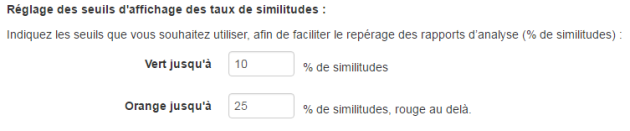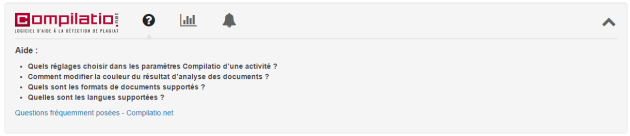Utilisation dans Moodle
Compilatio est disponible dans l'activité « devoir » de Moodle[1] (voir le guide enseignant Moodle).
Activation de la solution
La solution de détection de similitudes est à activer pour chaque activité devoir créée sur Moodle. Pour l'activer modifiez les paramètres du devoir :
à gauche, dans le bloc Administration > Administration du devoir > Paramètres ;
dans le volet Plugin de détection de plagiat Compilatio, sélectionnez
Ouiau niveau du champ Permettre de détecter les similitudes avec Compilatio.
Par défaut, lorsqu'un fichier est déposé par l'étudiant, l'analyse est réalisée de façon programmée.
L'analyse sera déclenchée à la date indiquée dans les paramètres ; dans la liste des travaux remis la mention ![]() indiquera que le fichier a été envoyé à Compilatio et est en attente d'analyse jusqu'à la date limite.
indiquera que le fichier a été envoyé à Compilatio et est en attente d'analyse jusqu'à la date limite.
L'intérêt de cette méthode :
c'est une programmation globale pour tous les documents ;
l'étudiant pourra envoyer plusieurs versions de son devoir et seule la dernière sera prise en compte ;
Compilatio stockera automatiquement ces documents dans la bibliothèque de référence et les devoirs rendus par un groupe d'étudiants pourront alors être comparés entre eux.
Des paramétrages complémentaires sont disponibles :
ComplémentVous souhaitez analyser des documents immédiatement lors du dépôt
Par défaut, lorsqu'un fichier est déposé par l'étudiant, l'analyse est réalisée de façon programmée. Pour modifier ce fonctionnement :
dans le champ Lancement des analyses sélectionnez
Immédiat
L'analyse se déclenche dès que l'étudiant dépose son devoir. Dans la liste des travaux remis, la mention ![]() figure à côté du nom du fichier indiquant ainsi qu'il a été envoyé à Compilatio et est en attente d'analyse.
figure à côté du nom du fichier indiquant ainsi qu'il a été envoyé à Compilatio et est en attente d'analyse.
L’inconvénient de cette méthode :
L'étudiant ne pourra pas envoyer plusieurs versions de son devoir ;
Le devoir ne pourra pas être comparé avec les devoirs remis par l'ensemble des étudiants d'un même groupe.
ComplémentVous souhaitez analyser des documents manuellement
Par défaut, lorsqu'un fichier est déposé par l'étudiant, l'analyse est réalisée de façon programmée.
Pour modifier ce fonctionnement : dans le champ Lancement des analyses sélectionnez
ManuelLe document sera ensuite envoyé à Compilatio. Vous pourrez déclencher une par une et manuellement les analyses des documents, en cliquant sur le bouton
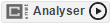 situé dans la liste des travaux remis, à côté de chaque devoir ou en cliquant sur
situé dans la liste des travaux remis, à côté de chaque devoir ou en cliquant sur 
Analyser tous les documentspour analyser tous les documents simultanément. Une fois l'analyse lancée , l’icône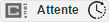 apparaît, qui signifie que que le fichier a été envoyé à Compilatio et est en attente d'analyse.
apparaît, qui signifie que que le fichier a été envoyé à Compilatio et est en attente d'analyse.En cliquant sur

Rafraîchir les informationscela vous permettra d'afficher et de mettre à jour les résultats d'analyse.
Les intérêts de cette méthode sont identiques à l'analyse réalisée de façon programmée.
ComplémentVous souhaitez afficher le pourcentage de similitudes à l'étudiant
Par défaut, le pourcentage de similitudes n'est pas accessible à l'étudiant. Vous pouvez modifier ce paramètre dans le champ Rendre le pourcentage de similitudes visible par les étudiants. Pour cela, sélectionner :
Immédiatementpour que le pourcentage soit affiché lorsque l'analyse est réalisée.Quand l'activité est ferméepour que le pourcentage soit affiché lorsque le devoir est clôturé.- dans le champ Envoyer un mail à l'étudiant sélectionnez
Oui.
ComplémentVous souhaitez permettre à l'étudiant de visualiser le rapport d'analyse
Par défaut, le rapport d'analyse n'est pas accessible à l'étudiant. Vous pouvez modifier ce paramètre dans le champ Permettre à l'étudiant de visualiser le rapport d'analyse. Pour cela, sélectionner :
Immédiatementpour que le rapport soit affiché lorsque l'analyse est réalisée.Quand l'activité est ferméepour que le rapport soit affiché lorsque le devoir est clôturé.- dans le champ Envoyer un mail à l'étudiant sélectionnez
Oui.
Enregistrez les paramètres en cliquant sur le bouton Enregistrer et afficher au bas du formulaire.
Pour afficher le rapport d'analyse, voir Rapport d'analyse.
RemarqueRétroactivité du plugin
Compilatio analyse également les devoirs déjà rendus, même si le plugin n'a pas été activé en amont (cette fonctionnalité est présente depuis le passage à la nouvelle version de Moodle, en juillet 2016). La procédure d'activation et d'analyse reste identique et aucun paramétrage spécifique n'est attendu.
AttentionAttention
Les travaux remis par les étudiants via l'activité « devoir » de Moodle ne sont pas accessible dans votre espace personnel Compilatio Magister. En effet, les analyses réalisées via l'activité "devoir" de Moodle ne sont pas rattachées à l'espace personnel Compilatio Magister.
Attention
Si un pictogramme rouge s'affiche à coté du devoir, cela signifie que le document ne contient pas assez de mots, que le contenu n'a pas pu être extrait correctement ou qu'il y a un problème avec l'extension du fichier.